设置wifi密码
无线路由器密码设置教程
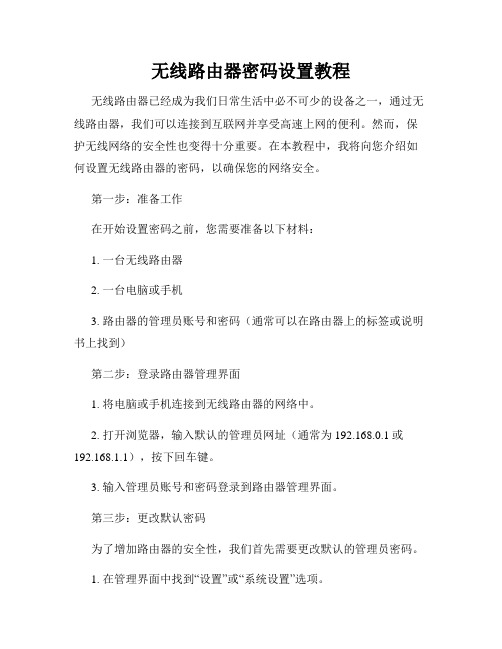
无线路由器密码设置教程无线路由器已经成为我们日常生活中必不可少的设备之一,通过无线路由器,我们可以连接到互联网并享受高速上网的便利。
然而,保护无线网络的安全性也变得十分重要。
在本教程中,我将向您介绍如何设置无线路由器的密码,以确保您的网络安全。
第一步:准备工作在开始设置密码之前,您需要准备以下材料:1. 一台无线路由器2. 一台电脑或手机3. 路由器的管理员账号和密码(通常可以在路由器上的标签或说明书上找到)第二步:登录路由器管理界面1. 将电脑或手机连接到无线路由器的网络中。
2. 打开浏览器,输入默认的管理员网址(通常为192.168.0.1或192.168.1.1),按下回车键。
3. 输入管理员账号和密码登录到路由器管理界面。
第三步:更改默认密码为了增加路由器的安全性,我们首先需要更改默认的管理员密码。
1. 在管理界面中找到“设置”或“系统设置”选项。
2. 点击进入“修改密码”或类似的选项。
3. 输入当前的管理员密码,然后输入您希望设置的新密码。
4. 确认新密码并保存设置。
注意:新密码应该是强壮且不容易猜测的组合,包含大小写字母、数字和特殊字符。
第四步:设置无线网络密码现在,我们将为无线网络设置一个密码,以防止未经授权的用户连接到您的网络。
1. 在管理界面中找到“无线设置”或“无线网络”选项。
2. 找到“安全设置”或“加密方式”选项,并选择WPA2-PSK加密,这是目前最安全的加密方式。
3. 在密码或密钥选项中,输入您希望设置的密码。
4. 保存设置并重启路由器。
注意:无线网络密码也应该是强壮且不容易猜测的组合,建议至少包含8个字符。
第五步:连接设备现在,您已经成功设置了无线路由器的密码。
接下来,您需要将其他设备连接到新设置的无线网络。
1. 打开您的电脑、手机或其他设备的无线网络设置。
2. 扫描可用的无线网络,并选择您刚设置的网络名称(通常为路由器品牌或自定义名称)。
3. 输入您刚设置的无线网络密码,并连接到网络。
光猫使用教程如何正确设置光猫的WIFI密码保护你的网络安全
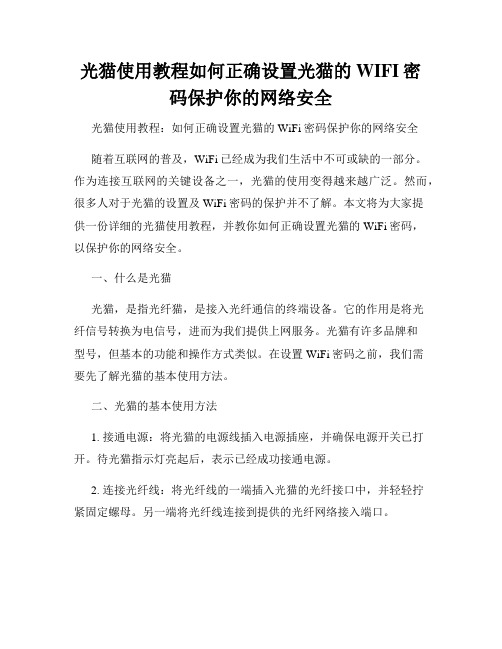
光猫使用教程如何正确设置光猫的WIFI密码保护你的网络安全光猫使用教程:如何正确设置光猫的WiFi密码保护你的网络安全随着互联网的普及,WiFi已经成为我们生活中不可或缺的一部分。
作为连接互联网的关键设备之一,光猫的使用变得越来越广泛。
然而,很多人对于光猫的设置及WiFi密码的保护并不了解。
本文将为大家提供一份详细的光猫使用教程,并教你如何正确设置光猫的WiFi密码,以保护你的网络安全。
一、什么是光猫光猫,是指光纤猫,是接入光纤通信的终端设备。
它的作用是将光纤信号转换为电信号,进而为我们提供上网服务。
光猫有许多品牌和型号,但基本的功能和操作方式类似。
在设置WiFi密码之前,我们需要先了解光猫的基本使用方法。
二、光猫的基本使用方法1. 接通电源:将光猫的电源线插入电源插座,并确保电源开关已打开。
待光猫指示灯亮起后,表示已经成功接通电源。
2. 连接光纤线:将光纤线的一端插入光猫的光纤接口中,并轻轻拧紧固定螺母。
另一端将光纤线连接到提供的光纤网络接入端口。
3. 连接设备:通过以太网线将计算机或路由器与光猫相连。
将以太网线的一端插入光猫的LAN口,另一端插入计算机或路由器的LAN 口。
4. 设置IP地址:打开计算机的网络设置界面,在IPv4设置中选择自动获取IP地址。
这样,计算机将自动获取到与光猫相匹配的IP地址。
5. 测试连接:打开浏览器,确认连接正常后,输入任意网址进行测试,确保网络连接稳定并正常工作。
三、如何设置光猫的WiFi密码Now we come to the most important part - 如何设置光猫的WiFi密码. 通过设置WiFi密码,我们可以保护我们的网络免受未经授权的访问,并确保我们的个人信息的安全。
1. 确认登录信息:打开浏览器并输入光猫的默认IP地址(通常为192.168.1.1或192.168.0.1),回车后输入默认的用户名和密码。
登录界面通常会显示在光猫的说明书上,或者你可以在光猫的背面找到默认的登录信息。
WIFI密码怎么设置才能让WIFI万能钥匙破解不了? 教程!

WIFI密码怎么设置才能让WIFI万能钥匙破解不
了?教程!
直接上教程:
1.我们必须将自己的WIFI密码设置为WPA2-PSK的加密模式,我以TP的路由器演示方法,具体方法就是首先打开无线设置,然后无线安全设置,从下加密的下拉列表,就可以看到加密选项了。
当然了,不同的路由器方法可能稍有差异,但是原理是一样的。
2.设置负责的密码,最好是既有数字,又有字母,还有大小写。
坚决不使用默认的WIFI密码,从而导致自己的WIFI密码被破解,使用复杂的WIFI密码能有效地提高WIFI的安全性,防止被破解。
路由器设置密码
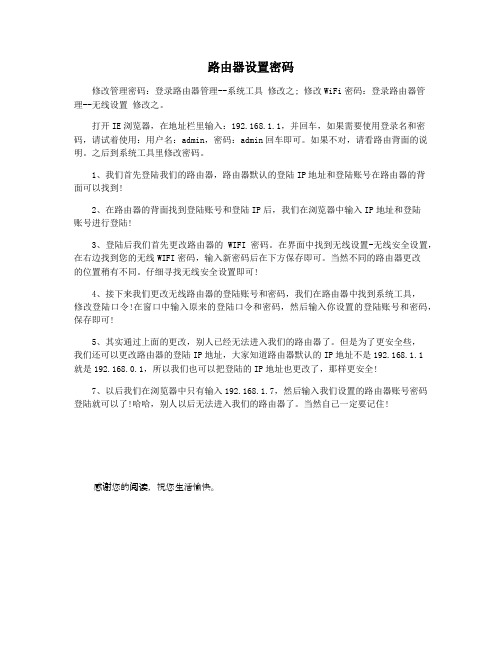
路由器设置密码
修改管理密码:登录路由器管理--系统工具修改之; 修改WiFi密码:登录路由器管
理--无线设置修改之。
打开IE浏览器,在地址栏里输入:192.168.1.1,并回车,如果需要使用登录名和密码,请试着使用:用户名:admin,密码:admin回车即可。
如果不对,请看路由背面的说明。
之后到系统工具里修改密码。
1、我们首先登陆我们的路由器,路由器默认的登陆IP地址和登陆账号在路由器的背
面可以找到!
2、在路由器的背面找到登陆账号和登陆IP后,我们在浏览器中输入IP地址和登陆
账号进行登陆!
3、登陆后我们首先更改路由器的WIFI密码。
在界面中找到无线设置-无线安全设置,在右边找到您的无线WIFI密码,输入新密码后在下方保存即可。
当然不同的路由器更改
的位置稍有不同。
仔细寻找无线安全设置即可!
4、接下来我们更改无线路由器的登陆账号和密码,我们在路由器中找到系统工具,
修改登陆口令!在窗口中输入原来的登陆口令和密码,然后输入你设置的登陆账号和密码,保存即可!
5、其实通过上面的更改,别人已经无法进入我们的路由器了。
但是为了更安全些,
我们还可以更改路由器的登陆IP地址,大家知道路由器默认的IP地址不是192.168.1.1
就是192.168.0.1,所以我们也可以把登陆的IP地址也更改了,那样更安全!
7、以后我们在浏览器中只有输入192.168.1.7,然后输入我们设置的路由器账号密码登陆就可以了!哈哈,别人以后无法进入我们的路由器了。
当然自己一定要记住!
感谢您的阅读,祝您生活愉快。
迅捷(FAST)FWR310路由器如何设置无线wifi密码

迅捷(FAST)FWR310路由器如何设置无线wifi密码你知道迅捷(FAST)FWR310路由器如何设置无线wifi密码吗?下面是店铺整理的关于迅捷(FAST)FWR310路由器如何设置无线wifi密码的相关资料,供你参考。
迅捷(FAST)FWR310路由器如何设置无线wifi密码的方法:一、V1版本FWR310路由器无线wifi密码修改1、在浏览器中输入192.168.1.1打开设置界面,输入原来的用户名和登录密码(默认都是:admin),登录到设置界面。
使用初始用户名和初始密码admin,登录到V1版本的FWR310路由器2、在设置界面,依次点击“无线设置”——>“无线安全设置”——>选择“WPA-PSK/WPA2-PSK”——>设置“PSK密码”——>点击页面下方的“保存”按钮。
修改V1版本迅捷FWR310路由器的无线wifi密码温馨提示:PSK密码,就是无线wifi密码,请用大写字母+小写字母+数字+符号组合设置,并且密码的长度不得小于8位,这样设置wifi密码才安全。
二、V5版本迅捷FWR310路由器无线wifi密码修改1、登录到设置界面在浏览器中输入打开设置界面,输入之前的登录密码,登录到设置界面。
(V5版本的FWR310路由器,没有默认登录密码)2、设置主人网络wifi密码点击“高级设置”——>“无线设置”——>“主人网络”——>修改“无线密码”——>点击“保存”修改V5版本迅捷FWR310路由器上,主人网络的密码3、设置访客网络wifi密码“高级设置”——>“无线设置”——>“访客网络”——>修改“无线密码”——>点击“保存”。
修改V5版本迅捷FWR310路由器上,访客网络的密码注意问题:(1)、迅捷(FAST)FWR310路由器,有V1、V5等几个硬件版本,不同的硬件版本,登录地址、默认密码、设置界面有所不同,本文分别进行了介绍。
192.168.68.1无线路由器如何设置密码
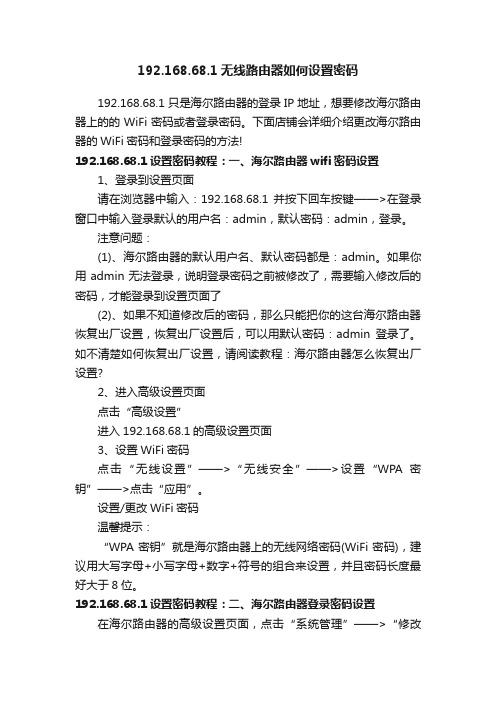
192.168.68.1无线路由器如何设置密码192.168.68.1只是海尔路由器的登录IP地址,想要修改海尔路由器上的的WiFi密码或者登录密码。
下面店铺会详细介绍更改海尔路由器的WiFi密码和登录密码的方法!192.168.68.1设置密码教程:一、海尔路由器wifi密码设置1、登录到设置页面请在浏览器中输入:192.168.68.1 并按下回车按键——>在登录窗口中输入登录默认的用户名:admin,默认密码:admin,登录。
注意问题:(1)、海尔路由器的默认用户名、默认密码都是:admin。
如果你用admin无法登录,说明登录密码之前被修改了,需要输入修改后的密码,才能登录到设置页面了(2)、如果不知道修改后的密码,那么只能把你的这台海尔路由器恢复出厂设置,恢复出厂设置后,可以用默认密码:admin登录了。
如不清楚如何恢复出厂设置,请阅读教程:海尔路由器怎么恢复出厂设置?2、进入高级设置页面点击“高级设置”进入192.168.68.1的高级设置页面3、设置WiFi密码点击“无线设置”——>“无线安全”——>设置“WPA密钥”——>点击“应用”。
设置/更改WiFi密码温馨提示:“WPA密钥”就是海尔路由器上的无线网络密码(WiFi密码),建议用大写字母+小写字母+数字+符号的组合来设置,并且密码长度最好大于8位。
192.168.68.1设置密码教程:二、海尔路由器登录密码设置在海尔路由器的高级设置页面,点击“系统管理”——>“修改密码”——>在“旧密码”中输入原来的登录密码——>在“新密码”、“确认新密码”中填写新的登录密码——>点击“应用”。
设置/更改登录密码注意问题:(1)、不管是设置海尔路由器的无线网络密码(wifi密码),还是修改海尔路由器的登录密码;都需要知道原来的登录密码,能够成功登录到海尔路由器的设置页面,然后才能够设置密码。
192路由器设置密码
192路由器设置密码
很多用户不知道192路由器的密码怎么设置,店铺为大家整理了192路由器设置密码的相关内容,供大家参考阅读!
192路由器设置密码的方法
1、登录到192.168.2.1设置界面:运行电脑上的浏览器,在浏览器的地址栏中输入:192.168.2.1并按下回车——>输入密码(默认是admin)——>点击“确定”。
(如果192.168.2.1打不开,请阅读文章:腾达(Tenda)无线路由器192.168.2.1打不开的解决办法)
2、点击“跳转到主页”
3、设置登录密码:点击“系统工具”——>“登录密码”——>输入“旧密码”——>设置“新密码”——>“确认新密码”——>点击“确定”。
注意:腾达192.168.2.1便携式无线路由器出厂时的默认密码是:admin,我们强烈建议用户更改此密码,防止其他人进入路由器的管理界面,保障无线路由器的安全和正常使用。
4、设置无线WiFi密码:点击“无线设置”——>“无线加密”——>“安全模式”建议选择:WPA-PSK——>“WPA加密规则”选择:AES——>设置“密码”——>点击“确定”。
至此,我们就完成了腾达A31(设置地址是192.168.2.1)路由器的登录密码和无线网络(WiFi)密码的设置;管理设置地址是192.168.2.1的腾达路由器型号有很多,在设置登录密码和无线密码的时候,具体步骤上面可能会存在一些差距,但差别不大,可以参考本文介绍的设置方法来进行配置。
192路由器设置密码将本文的Word文档下载到电脑,方便收藏和打印推荐度:点击下载文档文档为doc格式。
路由器wifi密码怎么重新设置
路由器wifi密码怎么重新设置有时把wifi密码忘记了,或者想设置更复杂的密码时候,怎么在路由器重新设置呢。
下面由店铺整理了电脑怎么重新设置路由器wifi 密码的相关方法,希望对你有帮助。
电脑重新设置路由器wifi密码的方法1查看路由器背面信息,就会发现路由器管理登陆地址及默认的登陆用户名和密码。
2打开浏览器,输入路由器管理地址进行登陆操作,通常为“192.168.1.1”。
3切换至“无线设置”选项卡,然后就可以修改无线密码啦。
修改PSK密码后,点击“确定”按钮即可。
4接下来就可以使用新的无线wifi密码实现共享上网操作啦。
5另外,如果无线路由器的密码被修改过,现在却忘记了,则可以将路由器重置一下,使其恢复出厂设置。
然后使用默认的用户信息进行登陆操作。
通常在路由器的背面会有“重置”按钮,长按一会儿,待路由器重启之后,恢复出厂设置完成。
相关阅读:电脑常用使用小技巧如何我们要离开座位,又不想让人看到我们的电脑中的内容或者一些聊天信息的话,可以使用快捷键【Windows+L】键,可以将电脑锁屏。
使用快捷键【ctrl+w】,可以关闭所有的页面,包括浏览器页面和记事本页面等等如果桌面的图片太多太乱,很难找到“我的电脑或计算机”图标的话,可以使用快捷键【Windows+E】,即可打开资源管理器。
当有人做过来的时候,你不想让人看到你在浏览什么网页的话,可以使用快捷键【Windows+D】,直接返回桌面,一步到位。
想要直接打开电脑自带的录像功能的话,可以使用快捷键【Windows+R】,然后输入【prs.exe】,点击下回车键即可打开录像功能。
如果你想同时打开某些进程,以3D效果的形式打开的话,可以使用快捷键【ctrl+Tab】,可以让页面以3D效果呈现。
想要打开虚拟键盘的话,只需使用快捷键【windows+R 】,然后输入【osk】,即可出现虚拟键盘啦。
wifi密码怎么改
wifi密码怎么改WiFi密码是家庭或企业网络的重要安全保障,因此需要时常更改,以避免无线网络的不安全因素,保护个人信息安全。
以下是简单易懂的WiFi密码更改指南,帮助读者快速掌握步骤。
1.了解自己无线路由器的类型和型号在更改WiFi密码之前,需要了解无线路由器的类型和型号,这些信息可以在路由器外壳上找到或者手册上查看。
不同的无线路由器品牌在更改WiFi密码的步骤和流程可能有所不同。
根据品牌和型号不同,此步骤可能需要使用电子设备或手动查找。
2.登录路由器的控制面板在了解了自己的路由器类型和型号之后,下一步就是登录路由器的控制面板。
要访问控制面板,需要打开浏览器并输入路由器的IP地址,通常是192.168.1.1或192.168.0.1。
输入正确的IP地址后,按下回车键,跳转到路由器的登录页面。
3.输入管理员用户名和密码在控制面板的登录页面中,需要输入管理员的用户名和密码。
默认情况下,管理员用户名和密码都是“admin”,但情况可能有所不同,根据型号不同会有所差异。
建议在第一次使用路由器之前,更改默认的管理员用户名和密码,以增加安全性。
4.定位WiFi密码更改页面一旦登录控制面板,需要定位WiFi密码更改页面。
页面位置和名称因型号和品牌而异,但一般是位于“无线设置”、“安全设置”或类似菜单下的“密码更改”选项。
5.更改WiFi密码在WiFi密码更改页面中,需要输入一个新的密码,并确认密码。
建议使用强密码,包括大写字母、小写字母、数字和特殊字符,这样可以使密码更加安全。
在输入密码时,路由器控制面板可能会检查密码复杂度,并提示使用更安全的密码。
6.保存更改在输入新密码和确认密码之后,需要保存更改。
在控制面板中,可能有一个“保存”或“提交”按钮,也可能在界面底部有,一般先要点击“应用”按钮来保存更改,退出控制面板后,再注销或登出,使其完全生效,登录网络新密码即可。
总结:更改WiFi密码是一项相对简单的任务,只需要了解自己的路由器类型和型号以及控制面板中WiFi密码更改的位置。
如何修改wifi密码
如何修改wifi密码
要修改WiFi密码,可以按照以下步骤进行操作:
1.打开路由器管理页面:使用连接到该WiFi网络的设备(如
电脑、手机等)打开浏览器,并输入默认的路由器管理页面的网址。
通常,默认网址为192.168.0.1或192.168.1.1。
如果不清楚默认网址,可以参考路由器说明书或在互联网上搜索相应的信息。
2.输入用户名和密码:在路由器管理页面中,输入用户名和
密码以登录到路由器设置界面。
如果您没有更改过默认的用户名和密码,可以尝试使用常见的默认凭据,如“admin”
作为用户名和密码。
3.导航到无线设置:一旦成功登录到路由器设置界面,寻找
一个与无线设置相关的选项。
这通常被标记为“无线”、“WiFi”或类似的标签。
4.修改WiFi密码:在无线设置界面中,找到用于修改WiFi
密码的选项。
通常会有一个字段或文本框,允许您输入新的WiFi密码。
根据要求输入新的密码。
请确保密码强度
足够,包括字母、数字和特殊字符的组合,并且不容易被猜测。
5.保存并应用更改:完成密码修改后,找到“保存”或“应
用”按钮,以确保所做的更改生效。
6.更新连接设备:一旦密码已修改,请确保将连接到该WiFi
网络的所有设备都更新为使用新密码进行连接。
这样,您的设备才能重新连接到WiFi网络。
需要注意的是,上述步骤可能与不同路由器型号和品牌之间存在差异。
如果不确定如何修改WiFi密码,建议查阅路由器说明书或联系相关技术支持部门寻求帮助。
- 1、下载文档前请自行甄别文档内容的完整性,平台不提供额外的编辑、内容补充、找答案等附加服务。
- 2、"仅部分预览"的文档,不可在线预览部分如存在完整性等问题,可反馈申请退款(可完整预览的文档不适用该条件!)。
- 3、如文档侵犯您的权益,请联系客服反馈,我们会尽快为您处理(人工客服工作时间:9:00-18:30)。
?
tplink浦瑞达专卖店:七喜(2014-02-23 20:50:05):
迷你路由器密码设置:用一根网线单独连接路由器跟电脑,接路由器的LAN口,
找到本地连接-属性-internet协议里面,把IP地址手动填写成192.168,1.110,
子网掩码255.255.255.0 默认网关192.168.1.253,然后点确定,确定。然后打
开网页,输入192.168.1.253,回车,会跳出来一个对话框,输入账号 admin 密
码admin,就能进入路由器的设置界面了!进入路由器的设置界面,找到无线设
置--无线安全设置,里面开启无线安全,PSK密码加10位数,然后保存重启,
其他的设置不要更改就可以了哦(设置好了之后,电脑的本地连接ip地址和DNS
要改成自动获取的)
